
PhotoshopのWeb版が使えるようになったって本当?
本当ですよ。

この記事ではPhotoshopのWeb版について書いていきます。
この記事で分かること
- PhotoshopのWeb版の料金
- PhotoshopのWeb版を使って気になったところ
- PhotoshopのWeb版の良いところ
普段はPhotoshopのデスクトップ版をよく使うんですが、Photoshopのブラウザ版も今回少しだけ触ってみました。
どんな感じか気になる方は触ってみるといいですよ。
PhotoshopのWeb版について見ていきましょう。

Photoshop Web版の料金
PhotoshopのWeb版は無料では使えません。
Q: Photoshop web 版(ベータ版)を使用するには、Photoshop のサブスクリプションが必要ですか?
A: はい。Photoshop web 版(ベータ版)にアクセスするには、Photoshop を含むアクティブな Creative Cloud サブスクリプションが必要です。
よくある質問 | Photoshop web 版(ベータ版)
今までAdobe製品を使っていた人ならサブスクリプションがあるはずだから使えるけど、それ以外の人は使えません。

やっぱり無料じゃ使えないよね。
そうですね、安いプランを契約しておくといいんですけどね。

Photoshopが使いたいなら
Web版も含めてPhotoshopを使いたいなら、PhotoshopとLightroomが使えるフォトプランを使うのがおすすめです。月額980円ほどで使うことができますよ。
Photoshop Web版の使い方
Photoshop Web版はPhotoshop Web版のホーム画面からアクセスできます。
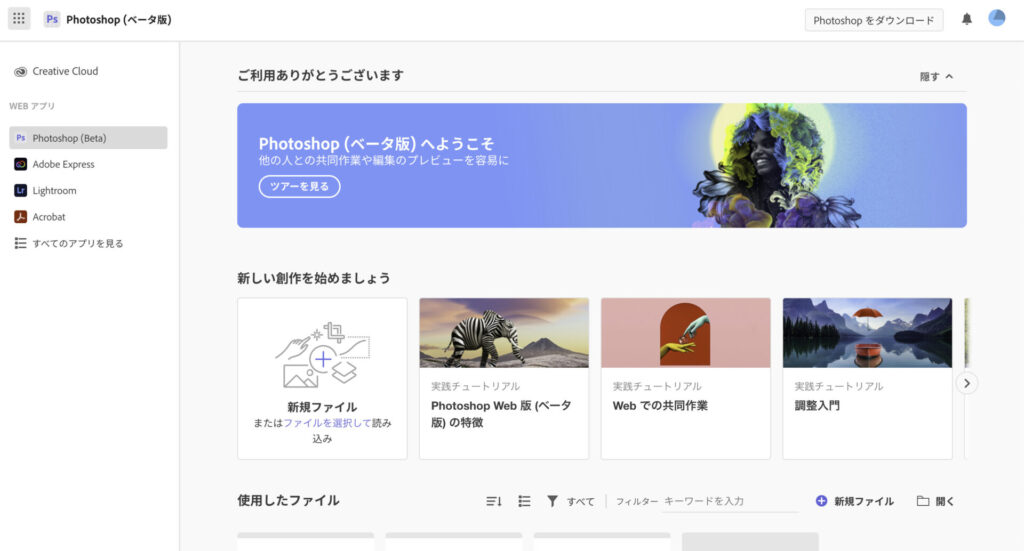

ブラウザっていうことはスマホでも見れるのかな?
モバイルだと表示とコメントができますね。

現在、Photoshop web 版(ベータ版)で編集できるのは、モバイル以外の web ブラウザーでのみです。モバイルの web ブラウザーを使用した場合、表示およびコメントができます。
普通に作業する場合はパソコンからアクセスしてやりましょうっていうことですね。また推奨ブラウザはGoogle Chrome および Microsoft Edge バージョン 95 以降ということです。
詳しいことはPhotoshop Web版の必要システム構成を見てみるといいでしょう。
Photoshop Web版を使ってみる
Photoshop Web版の編集画面はこんな感じです。
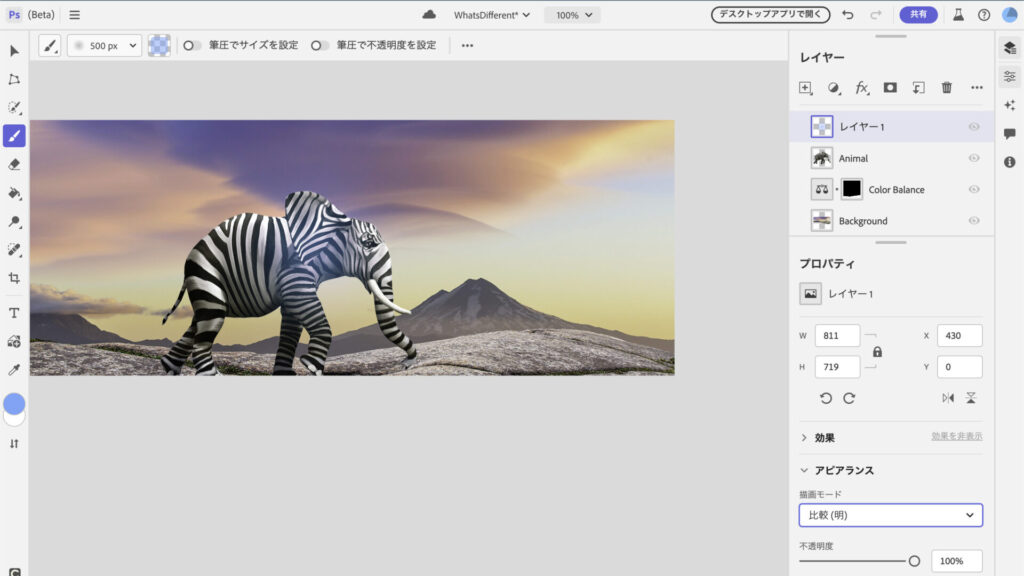

アプリ版のPhotoshopとあんまり変わらない?
大体同じだけど、やっぱりWeb版よりはアプリ版の方が使いやすいですね。

軽く触って見たところ以下のようなことが気になりました。
- 2 つの画像を同時に操作するには、2 つのブラウザタブが必要
- ショートカットキーがブラウザのものが優先される
- 機能がデスクトップ版より少ない
- ドキュメントの読み込みに時間がかかる場合がある
ただ今までPhotoshopを使ったことがあれば、すんなり使うことができると思います。
複数の画像を同時に操作するにはタブが複数必要
複数画像を開きたいときにはその枚数分のタブが必要になります。
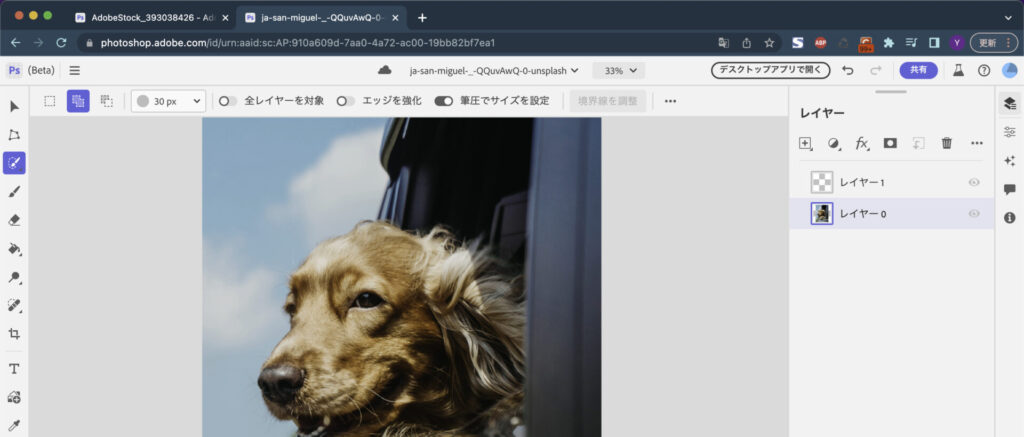
Photoshopで合成するときなんかは複数の画像を開いて作業するから結構不便です。それとタブを跨いでの貼り付けができません。
タブの画像間でコピペができない
例えば一つの画像で選択範囲を作ってコピーして貼り付けたいと思っても、タブを跨いでは貼り付けることができません。
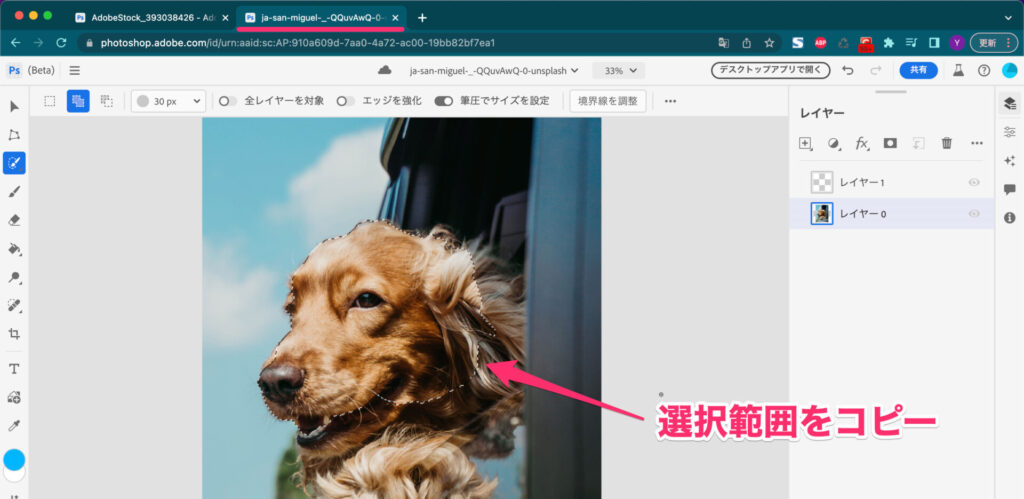
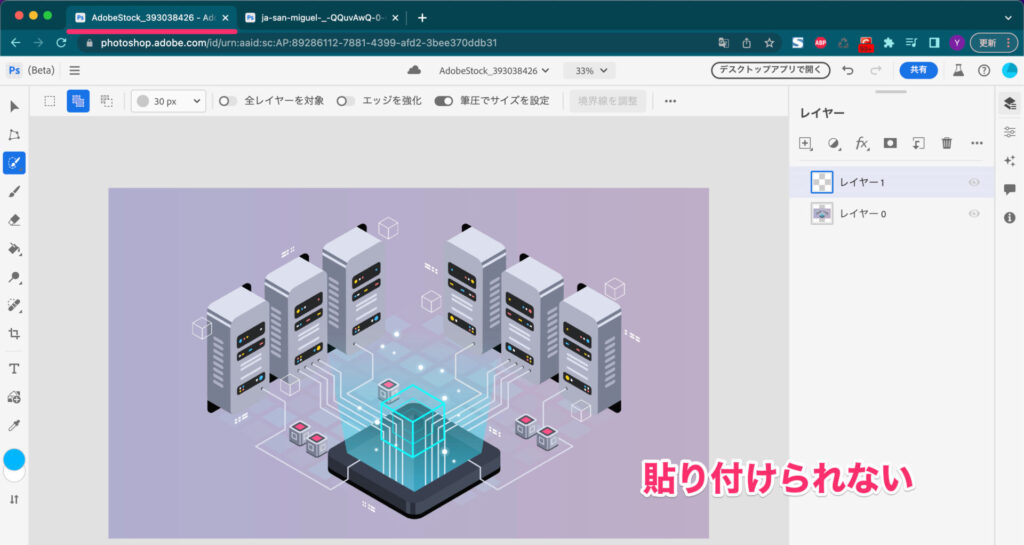
1枚の画像を編集するならいいけど、複数の画像を組み合わせて何かしたいっていうときにはかなりやりづらいですね。
ショートカットキーがブラウザのもの
結構アプリ版と同じような感覚でショートカットキーも同じようなものを使えます。
- b・・・ブラシ
- w・・・クイック選択ツール
- speceキー・・・手のひらツール
ただ例えば、command + t などのブラウザでもあるショートカットキーを押すとブラウザのタブが新しく作られます。
command + tは画像の大きさを調整できるショートカットキーなんだけど、ブラウザのショートカットキーが優先されるようですね。
機能がデスクトップ版より少ない
例えばアプリ版なら様々なフィルターを使うことができたりします。
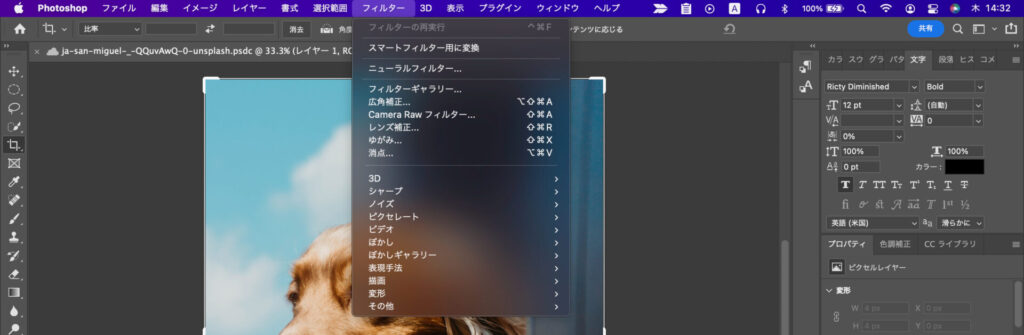
色調補正もできることが多いですよね。
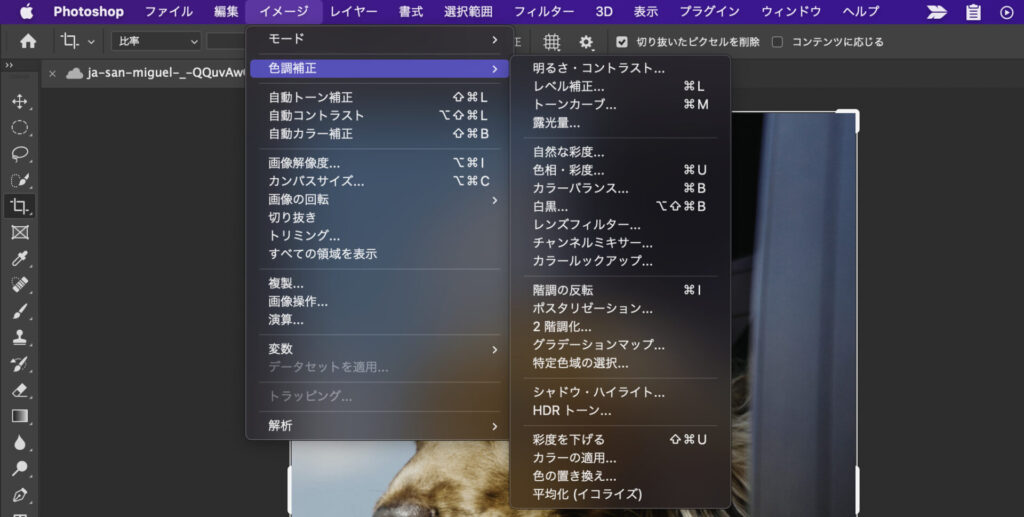
ブラウザ版はデスクトップ版よりも簡易的な感覚があります。
ドキュメントの読み込みに時間がかかる場合がある
ブラウザで読み込みに時間がかる場合があります。ただこれに関しては現在対応中ということみたいですね。
Photoshop web 版(ベータ版)を起動すると、ファイルを開く際に非常に遅くなる場合があります。現在、この問題に対応中です。ブラウザーがフリーズした場合は、ブラウザーを終了して、ファイルを開き直してください。
よくある質問

やっぱりデスクトップ版より不便なところは出てくるか・・・
逆に良い部分もありますけどね・・!

Photoshop Web版の良いところ
気になる部分をいくつか見てしまったけど、もちろん良い部分もあります。
簡単に共有できる
ユーザーを招待して他のユーザーと簡単に共有することができます。
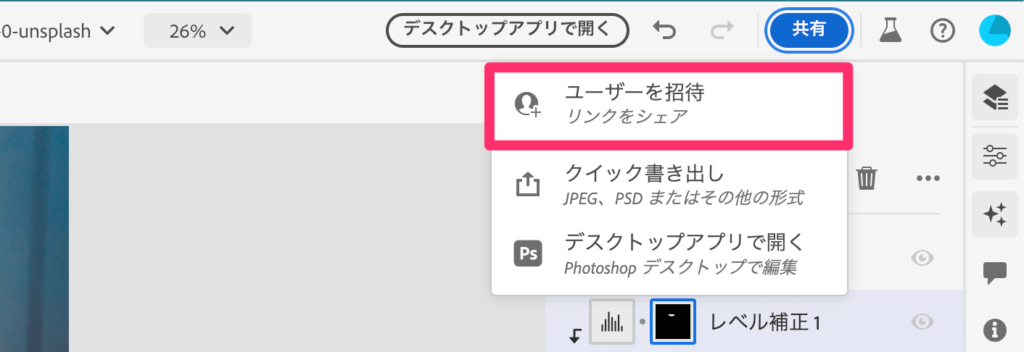
これはブラウザならではですよね。複数人でPhotohsopを使って何かしたいっていうときに使えるはずです。招待すると招待のメールが送られますよ。
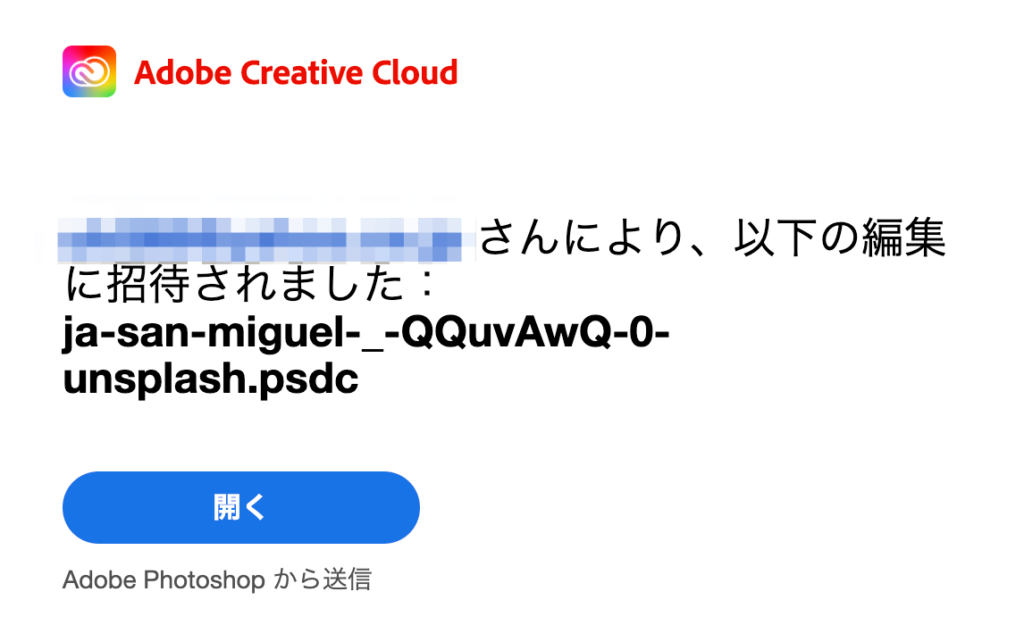
コメントもできる
コメントもできるから、複数人で作業する場合にみんなで見てコメントして進めていくっていうこともできます。
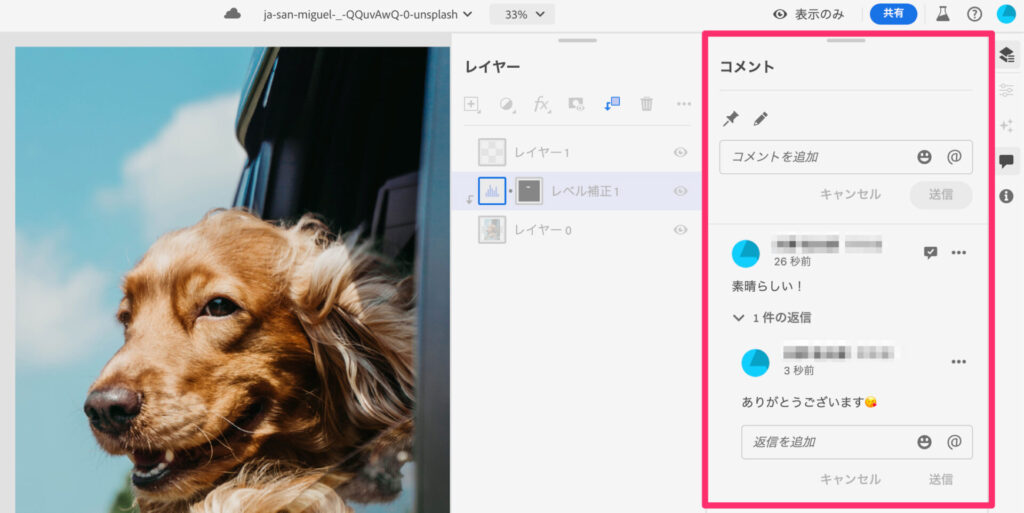
デスクトップ版との連携が楽
ブラウザで編集しているものをデスクトップアプリで開くっていうことももちろんできるんだけど、Creative Cloudに保存するとデスクトップ版のPhotoshopでもその写真をすぐに編集することができます。
ブラウザ版Photoshopで画像をいじって保存してから、デスクトップ版のPhotoshopで開くとそれを簡単に開けるようになっています。
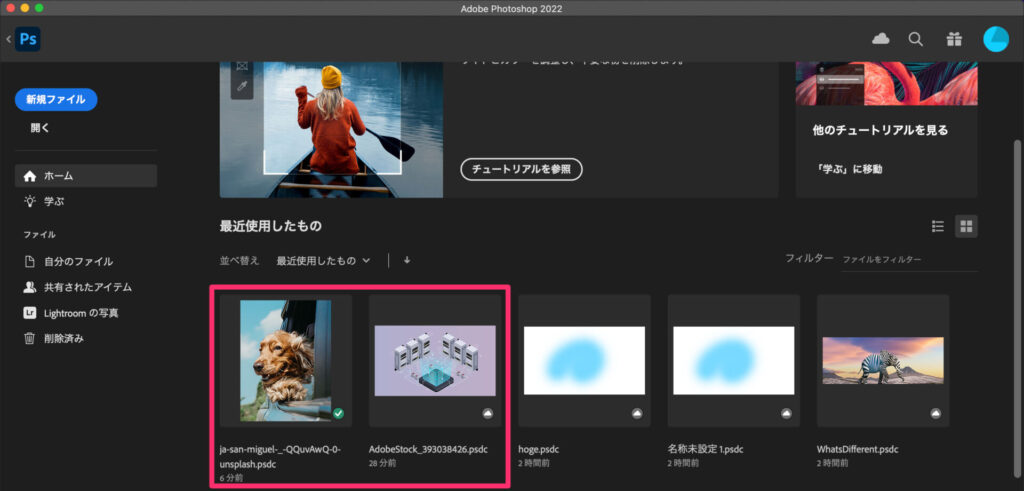
保存しておけば、あとはデスクトップ版のPhotoshopで編集できるからいいですね。
まとめ
ブラウザ版のPhotoshopを少し見てみたけど、デスクトップ版のPhotoshopを普段使っている身からするとデスクトップ版の方がやっぱりいいな・・・と思ってしまいました。
ただブラウザ版にはブラウザ版だからこそ以下のようなことができます。
- ユーザーの招待が可能
- コメントし合える
1人で作業するんではなくて複数人でその作業を見たい場合は使えます。会社なんかだとチームプレイが多いから、こういう機能は嬉しいかもしれませんね。
ただ個人が使うのならデスクトップ版の方がいいかなっていうところ。
もしまだPhotoshopを使ったことがなかったら、PhotoshopとLightroomが使えるフォトプランを使うのがおすすめです。
